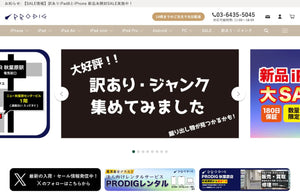iOS 18.7.2は、iOS 26へまだアップデートしていないユーザー向けの“重要なセキュリティ修正”を含む更新です。配信日やビルド番号、対象機種、何が直るのか、失敗しないアップデート手順、更新後の安定化ポイントまでを網羅し解説します。
👉Apple 「iOS 26.1」 は不具合多数?情報をプロが徹底解説
iOS 18.7.2は“重要なセキュリティ修正”。iOS 26へ未移行なら速やかな適用を推奨

iOS 18.7.2は、iOS 26へ未移行のユーザー向けに配信された安定重視のセキュリティ・メンテナンス版です。Appleは本更新を“重要なセキュリティ修正”として案内しており、既知の脆弱性に対する広範なパッチが含まれます。
セキュリティの世界では「既知の弱点を残したまま」は最大のリスクで、体感の変化が少なくても“塞がれた穴”の価値は非常に大きいと考えるべきです。特にSafariや各種アプリの表示に使われるWebKit関連は攻撃面が広く、閲覧するだけで悪用されるタイプの不具合が判明することもあります。
iOS 26の新機能を急がない方、業務用途で安定運用を重視する方、あるいは旧世代機を使い続ける方にとって、18.7.2適用は“安全側の最適解”。アップデート前のバックアップや空き容量の確保、充電状態の確認を【済】にしてから、計画的に実施しましょう。
配信日・ビルド番号・対象機種

iOS 18.7.2の配信日は2025/11/5、ビルド番号は22H124です。対象は、現行のiOS 26ではなく18系に留まるiPhone/iPad群(いわゆる“セキュリティ保守対象”)で、Appleのセキュリティページには対応機種レンジが明記されています。自分がiOS 18系に留まっているかは、設定>一般>情報>iOSバージョンで確認できます。以下は目安の整理です(実機での表示が最終判断)。
対象の目安と推奨アクション
|
区分 |
代表例 |
現在のOS |
推奨アクション |
|
iOS 18系で運用中 |
iPhone XR/XS以降を18で運用中、iPadは第7世代以降など |
iOS 18.x |
18.7.2へ更新(セキュリティ確保を最優先) |
|
iOS 26へ上げる予定だが様子見 |
メイン端末で安定重視 |
iOS 18.x |
当面18.7.2を適用し、必要時に26へ移行 |
|
すでにiOS 26 |
最新機能重視 |
iOS 26.x |
本件は対象外(26系の最新安定版へ) |
※上表は指針です。正確な適用可否は端末の“ソフトウェア・アップデート”画面で確認してください。
ワンポイント:中古端末購入直後は、初期化・再設定のタイミングでOSが古い場合があります。受け取り後は必ず“ソフトウェア・アップデート”を確認し、最新の18.7.2または26系の安定版へ更新してから運用開始するのが安全です。
何が直る?セキュリティ修正の要点とリスクのイメージ

Appleのセキュリティドキュメントでは、iOS 18.7.2/iPadOS 18.7.2が“重要なセキュリティ修正を含む”更新であることが示されます。具体的なCVE(脆弱性識別子)は版ごとに多数あり、なかでもWebKit(Safari等の表示エンジン)、カーネル権限周り、認証・権限管理領域での修正が注目点。
これらは「細かな不具合」ではなく、悪用されれば端末内の情報窃取やなりすましにつながり得る“安全性の根幹”にかかわる領域です。
セキュリティ修正は“体感の変化が小さい”ため後回しにされがちですが、攻撃者は“塞がれていない端末”を選びます。特に公共Wi-Fiの利用が多い方、業務メール・ファイルを扱う方、ネットバンキングや決済アプリを使う方は、更新を先送りしない運用を強く推奨します。
なお、Appleは原則として修正公開前に詳細を伏せる運用を採っており、「詳細が見えにくい=重要ではない」ではありません。公開時点で“適用推奨”とされるアップデートは、原則として優先適用が安全策です。
iOS 18.7.2か、iOS 26か:安定と新機能の“賢い”選び方

“安定重視で今の使い勝手を保ちたい”なら、まずiOS 18.7.2で防御力を引き上げるのが無難です。一方で最新機能・新API・Apple Intelligenceなどを使いたい、あるいは日本での代替アプリストア解禁(規制対応)といった動向を追いたいならiOS 26系への移行が最短ルートです。
日本国内では規制対応の流れの中で、iOS 26.2ベータ時点から第三者アプリストアの動作報告が相次いでおり、12月中旬にかけての実装が注目されています。目的が“安定・省コスト”なら18.7.2、目的が“最新体験”なら26系、と軸を明確に分けて判断しましょう。
こんな人は18.7.2継続が向く
-
仕事用の主回線で使っており、業務アプリに影響を出したくない
-
旧世代のiPhone/iPadを引き続き運用したい
-
新機能よりもセキュリティの担保と安定稼働を最優先したい
こんな人は26系への移行を検討
-
新機能や最新アプリ環境を試したい
-
最新のゲーム・生成AI・拡張機能など、26以降前提の体験が必要
-
端末が比較的新しく、26系の安定版が配布済である
アップデート前に“済”にしておく準備チェックリスト

アップデートは“準備で8割が決まる”と言っても過言ではありません。以下を“済”にしてから着手すると、失敗率が大きく下がります。
-
バックアップを取得:iCloudまたはPC(Finder/iTunes)で“直近の完全バックアップ”を確保
-
空き容量を確保:本体ストレージに数GBの余裕を作る。不要アプリ・動画の一時退避も有効
-
充電状態とネット環境:残量50%以上かつ電源接続、安定したWi-Fiを用意
-
2要素認証/パスコード確認:Apple IDの2FA、端末パスコード、重要アプリのログイン情報を再確認
-
業務時間を避ける:所要時間を見込んで、連絡が少ない時間帯に実施
準備の意義は、「止まった・戻れない」を未然に防ぐこと。特にバックアップ済であれば、万一の復元も短時間で完了します。会社支給端末やBYODの場合は、管理ポリシー(MDM)でアップデート可否が制御されることもあるため、規程の確認も忘れずに。
失敗しないアップデート手順と所要時間の目安/止まった時の対処

手順(推奨)
-
設定>一般>ソフトウェアアップデートを開く
-
「iOS 18.7.2」を選び、ダウンロードとインストール
-
パスコード入力→同意→自動再起動→最終設定を確認
-
設定>一般>情報で“iOS 18.7.2(22H124)”を確認し完了
所要時間の目安:ダウンロード~再起動含め、回線速度と端末性能にもよりますが概ね30~60分程度。大規模アップデートより短めです。
止まった時の基本対処
-
進捗が動かない:30分以上変化がなければ再起動(強制再起動手順)→再試行
-
ダウンロード失敗:Wi-Fi切替、空き容量再確認、ストレージの“システムデータ”の肥大化を解消
-
起動異常:PC接続の復元モードで再インストール(バックアップから復元)
なお、セキュリティ修正は“重要”でも“派手さがない”ため、直後に体感差が乏しくて当然です。安定稼働こそが成果だと理解して進めましょう。
更新後の安定化Tips:電池持ち・発熱・アプリ不具合の“賢い整え方”
アップデート直後の“電池減り”や“発熱”は、インデックス再構築や最適化処理の影響で24~48時間出やすい現象です。過度に心配せず、以下の手当で“落ち着くまで”を上手にやり過ごしましょう。
-
バックグラウンド更新の見直し:設定>一般>Appのバックグラウンド更新の範囲を絞る
-
位置情報の最適化:常時ONのアプリは“使用中のみ”へ
-
通知の棚卸し:不要通知を止めると電池と集中力の両方が改善
-
キャッシュの再作成:挙動が重いアプリは一度サインアウト→再ログインで改善することも
-
再起動の実施:アップデート直後に一度再起動しておくと安定化が早まる場合あり
アプリが落ちる・通知が来ないなどは、権限再許可や再インストール、最新版へのアップデートで解決するケースが多数。OS側で深刻な不具合が確認された場合は、次のポイントリリースを待つのが安全策です(その間は18.7.2を維持)。外部報告ベースで過去にもセキュリティ修正が複数回出ているため、「最新安定版に追随」という基本姿勢が結果的にコストを下げます。
よくある質問

Q1:iOS 18.7.2は“今すぐ”入れるべき?
A:はい。iOS 26へ上げない(上げられない)理由があるなら、18.7.2は重要なセキュリティ修正のため優先度が高いです。“不具合が怖い”という心理は理解できますが、既知の脆弱性を抱える方がリスクは大きいと考えるのがセキュリティの基本。バックアップ済・空き容量確保・充電状態の3点を整えてから適用すれば、トラブルは大きく抑制できます。
Q2:対象機種かどうか、最も簡単な見分け方は?
A:設定>一般>情報で“iOSバージョン”を開き、自機が18系なら“ソフトウェア・アップデート”に18.7.2が表示されます。配信対象の詳細はAppleのセキュリティリリース一覧にまとまっています。迷ったら“設定>ソフトウェア・アップデート”に案内が出るかを見ればOKです。
Q3:iOS 26へ移行するか迷っています
A:最新機能・アプリ環境を必要とするなら26、安定重視で今の運用を維持したいなら18.7.2が選択肢です。日本では規制対応により26.2以降での“代替アプリストア”も話題で、最新体験を試したい層には魅力があります。一方、業務端末などは18.7.2で当面の安全性を確保し、次の長期休暇で26へ、という段階移行も賢い方法です。
Q4:アップデート後の電池減り・発熱が心配
A:24~48時間は再最適化で電池消費が増えるのが“仕様”。バックグラウンド更新や位置情報、通知の見直し、再起動で安定化を早められます。長引く場合はアプリ側の更新・再インストール、キャッシュ再作成を試し、それでも改善しない時は次のポイントリリースを待つのが安全です。
最後に
iOS 18.7.2は、iOS 26へ未移行のユーザーにとって“見えない脅威を確実に減らす”重要アップデートです。配信日やビルド、対象機種を押さえ、準備を済にして計画的に適用すれば、日常の安心度は着実に底上げされます。中古端末を活用する場合も、最新のセキュリティ状態で使い始めることが“お得さ”と“実用性”を両立させる近道です。購入・売却・レンタルの導線を上手に組み合わせ、自分に最適なコストと体験をデザインしていきましょう。
PRODIGの中古iPhone一覧はこちら
https://prodig-shop.com/collections/iphone
PRODIGの中古iPadシリーズ一覧はこちら
https://prodig-shop.com/collections/ipadseries
PRODIGの中古iPad Air一覧はこちら
https://prodig-shop.com/collections/ipad-air
PRODIGの中古iPad Pro一覧はこちら
https://prodig-shop.com/collections/ipad-proseries
PRODIG買取(店頭買取)
https://prodig-kaitori.com/
PRODIGレンタル
https://prodig-rental.com/
法人向け窓口
https://prodig-shop.com/pages/b2b-reception
(注記:本記事の配信日・ビルド番号・“重要なセキュリティ修正”の表現、および日本におけるiOS 26.2以降の動向は、Appleのセキュリティドキュメントおよび報道を参照しています。最新状況は端末の“ソフトウェア・アップデート”画面でご確認ください。)
ソース: